Fotografie na tvém Smartphone může přinést ohromující výsledky, pokud použiješ správné techniky a metody úpravy. S aplikací pro úpravu fotografií Snapseed máš možnost provést takzvané doladění svých obrázků. V tomto tutoriálu ti krok za krokem vysvětlím, jak můžeš svůj obrázek ideálně zdokonalit, abys dosáhl profesionálního vzhledu. Projdeme různé nástroje a nastavení, která ti pomohou posunout tvé fotografie na další úroveň.
Nejdůležitější poznatky
- Dolaďování obrázku může být rozhodující pro celkový dojem.
- Cílenými úpravami v Snapseed můžeš optimalizovat strukturu, jas, saturaci a kontrast svých obrázků.
- Vignety jsou efektivní prostředek, jak nasměrovat pozornost na určité části obrázku.
Krok za krokem návod
Nejprve otevři svůj obrázek v Snapseed poté, co jsi ho upravil v Lightroom Mobile.

Posílení struktury
Aby ses zaměřil na strukturu svého motivu, přejdi do sekce „Detaily“. Zde můžeš posunout jezdec pro strukturu. Doporučuji ho opatrně zvýšit, aby nedošlo k přeplnění obrázku. Dbej na to, aby byla ostrost nastavena na přibližně 20; to vyhovuje většině scénářům.
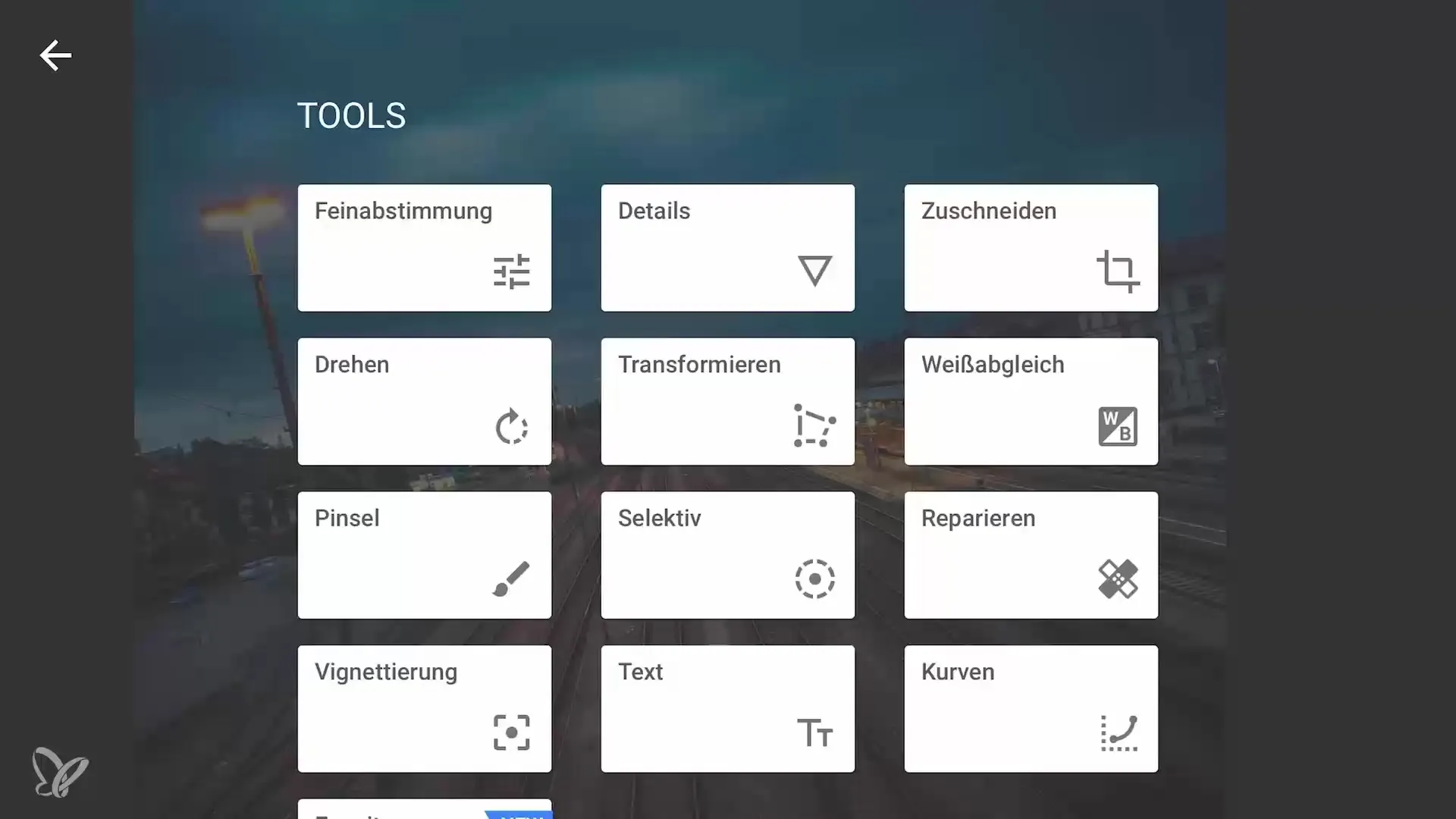
Nastavení světel
V dalším kroku bys měl nastavit světla. Přejdi do sekce „Selektivní“ a vyber místo na obrázku, na které chceš mít vliv – v tomto případě vlak. Zde můžeš zvýšit jas a tím zvýraznit vlak, zatímco saturaci přizpůsobíš pomocí jezdce.
Úprava kolejnic
Je také důležité zvýraznit kolejnice. Opakuj proces selektivního výběru, abys vybral oblast kolejnic. Zvyšte saturaci a jas v této oblasti, aby byla živější. Minimální kontrast často dodává obrázku potřebnou hloubku.
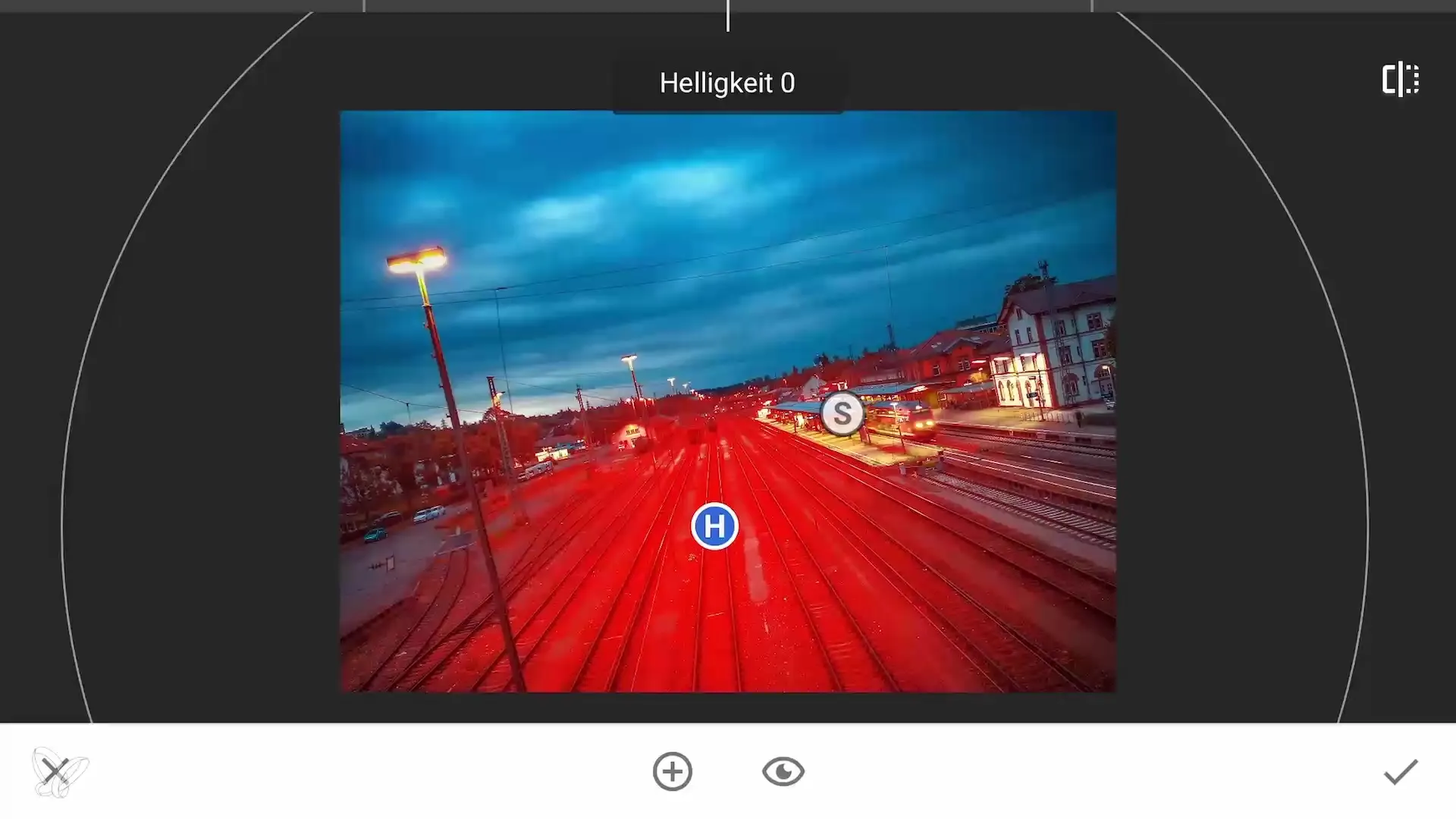
Nastavení pozadí a dalších objektů
Jakmile kolejnice vypadají dobře, přejdi k domům v pozadí. Zde můžeš zvýšit jas a saturaci, aby je zvýraznil. Nejmenší úpravy často mohou mít velký rozdíl, tak buď opatrný při přidávání efektů.
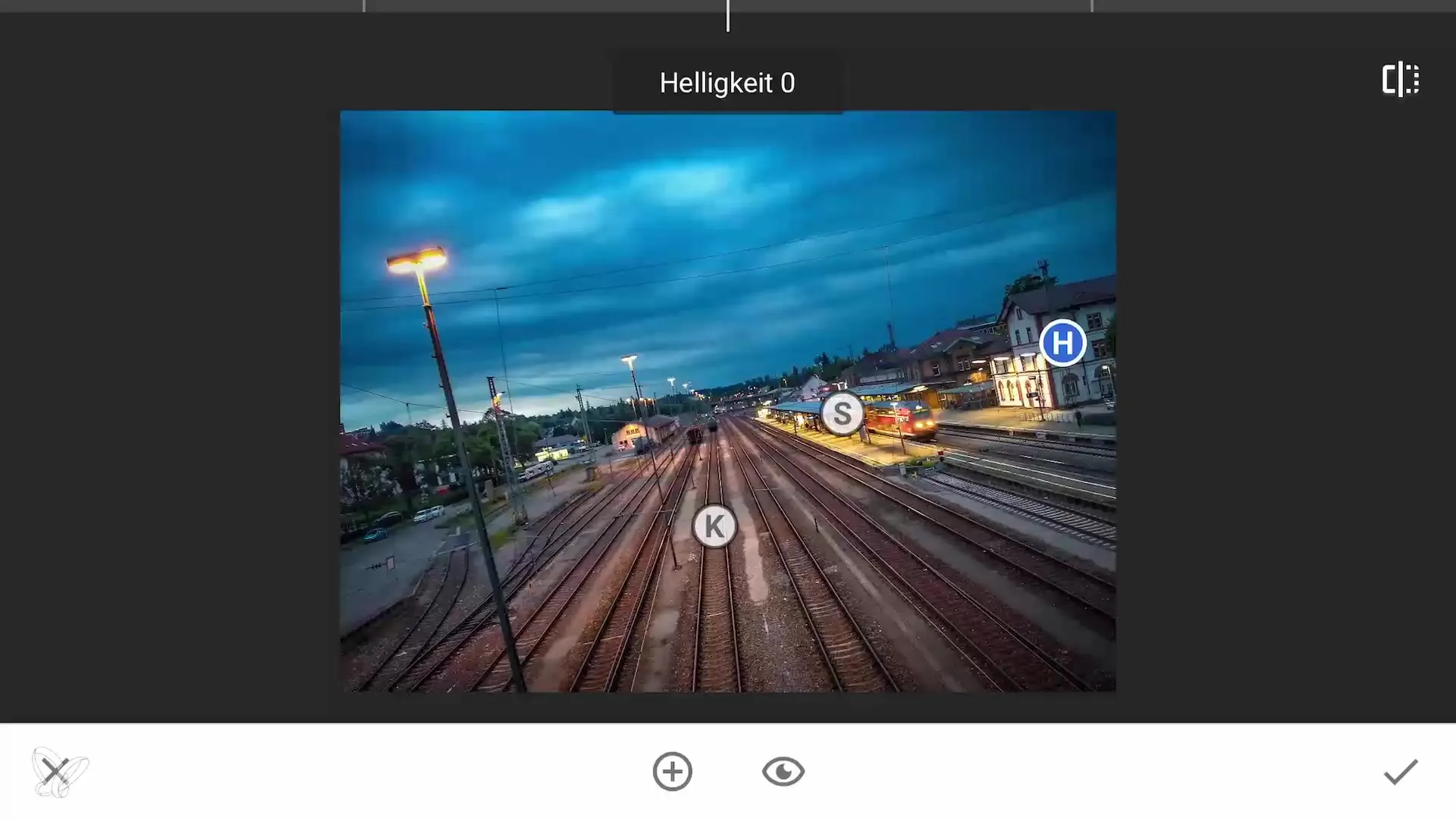
Úprava hloubek a barev
Aby sis dal hlubokým oblastem svého obrázku chladný nádech, přejdi na křivky a vyber odstín modré. Posuň jezdec trochu doprava, abys vytvořil více modré v hloubkách. To způsobí elegantní barevný kontrast a zajistí, že obrázek nebude vypadat plochý.
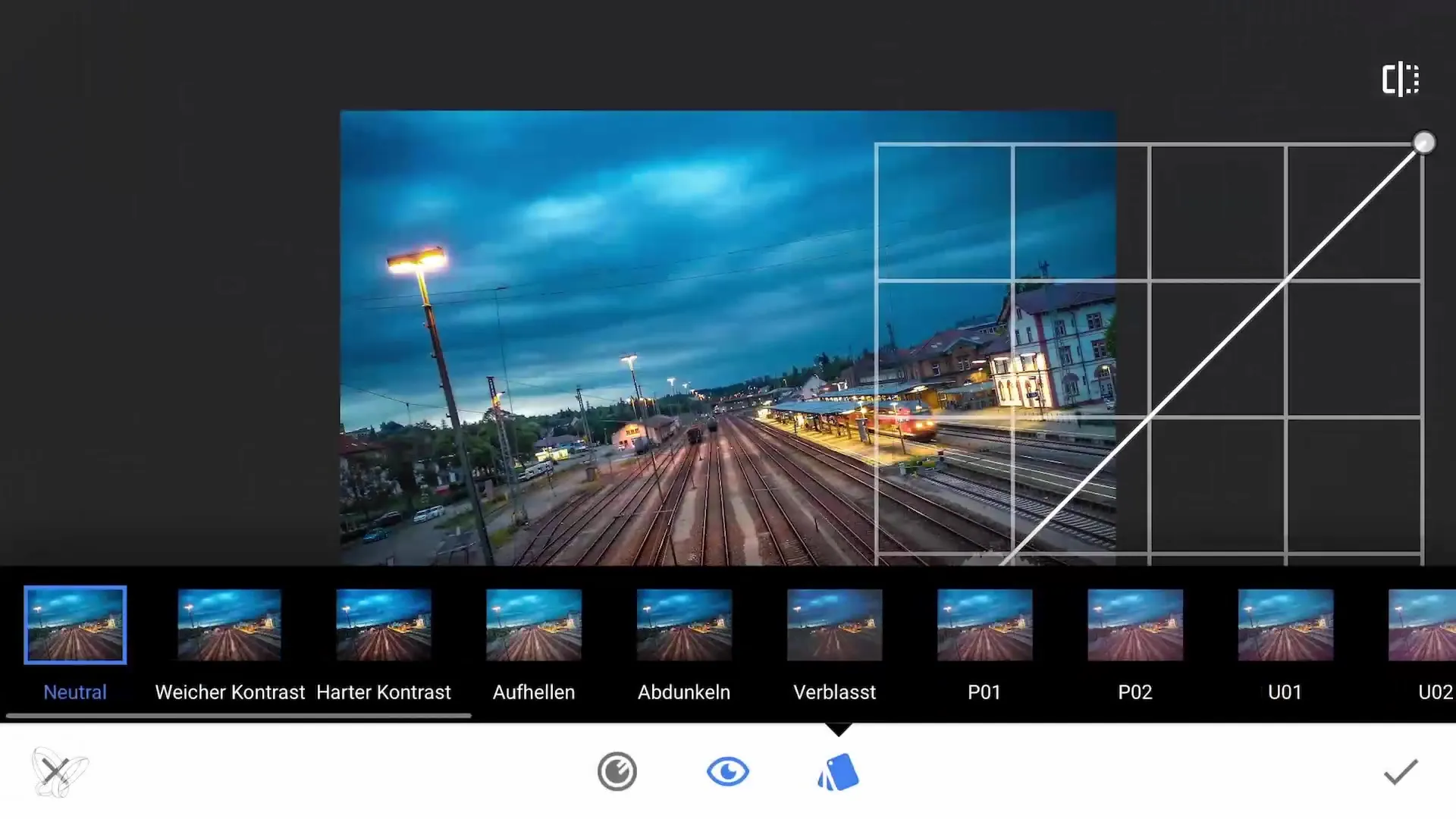
Použití vignety
Praktickým prostředkem pro zaměření je přidání vignety. První vignetta se vztahuje na celý obrázek, aby se soustředil na vlak. Umiísti vignettu tak, aby se spodní část, která vypadá spíše nudně, ztmavila.
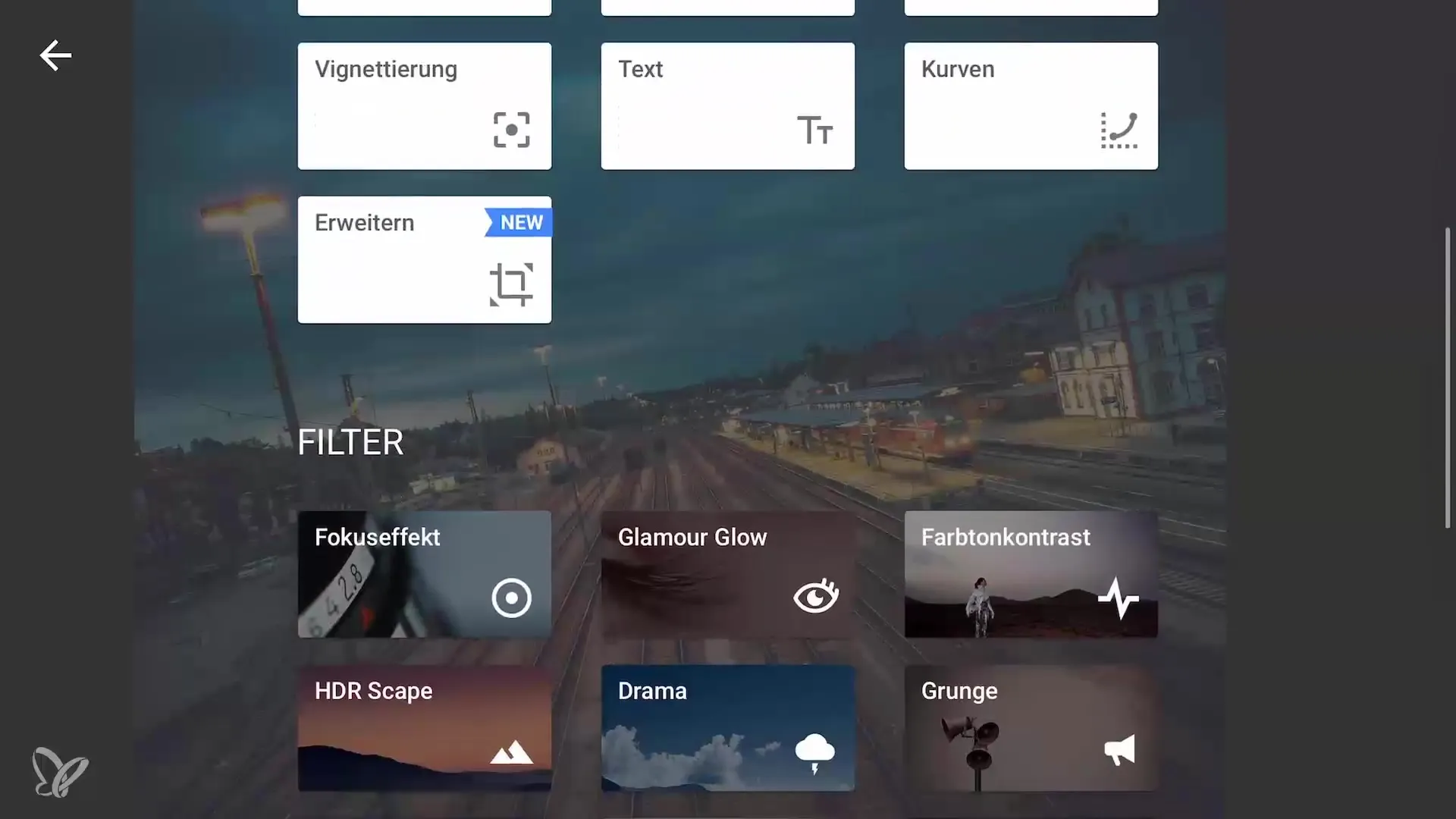
Provádění jemných úprav
Pro druhou vignettu se ujisti, že se zaměřuje pouze na vlak. Drasticky sniž vnější jas a zvyšte vnitřní jas, aby se vlak zvýraznil. Toto opatření směruje pohled diváka přesně tam, kde ho chceš mít.
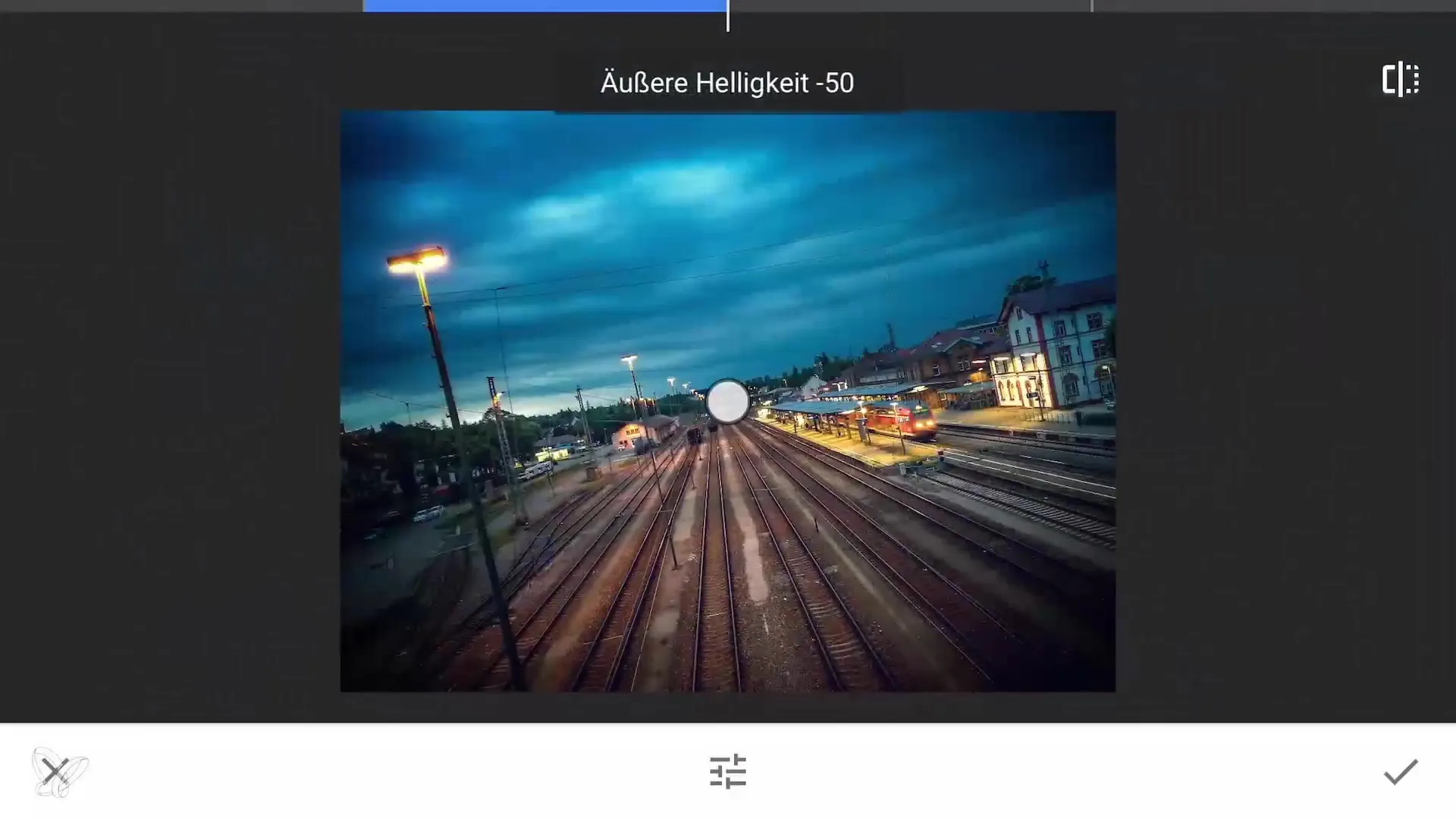
Konečná kontrola a uloženía
Jakmile je vše nastaveno, proveď poslední kontrolu. Je důležité, abys se podíval na celkový obrázek a ujistil se, že všechny části harmonicky spolupracují. Ulož svůj upravený obrázek v požadované kvalitě.
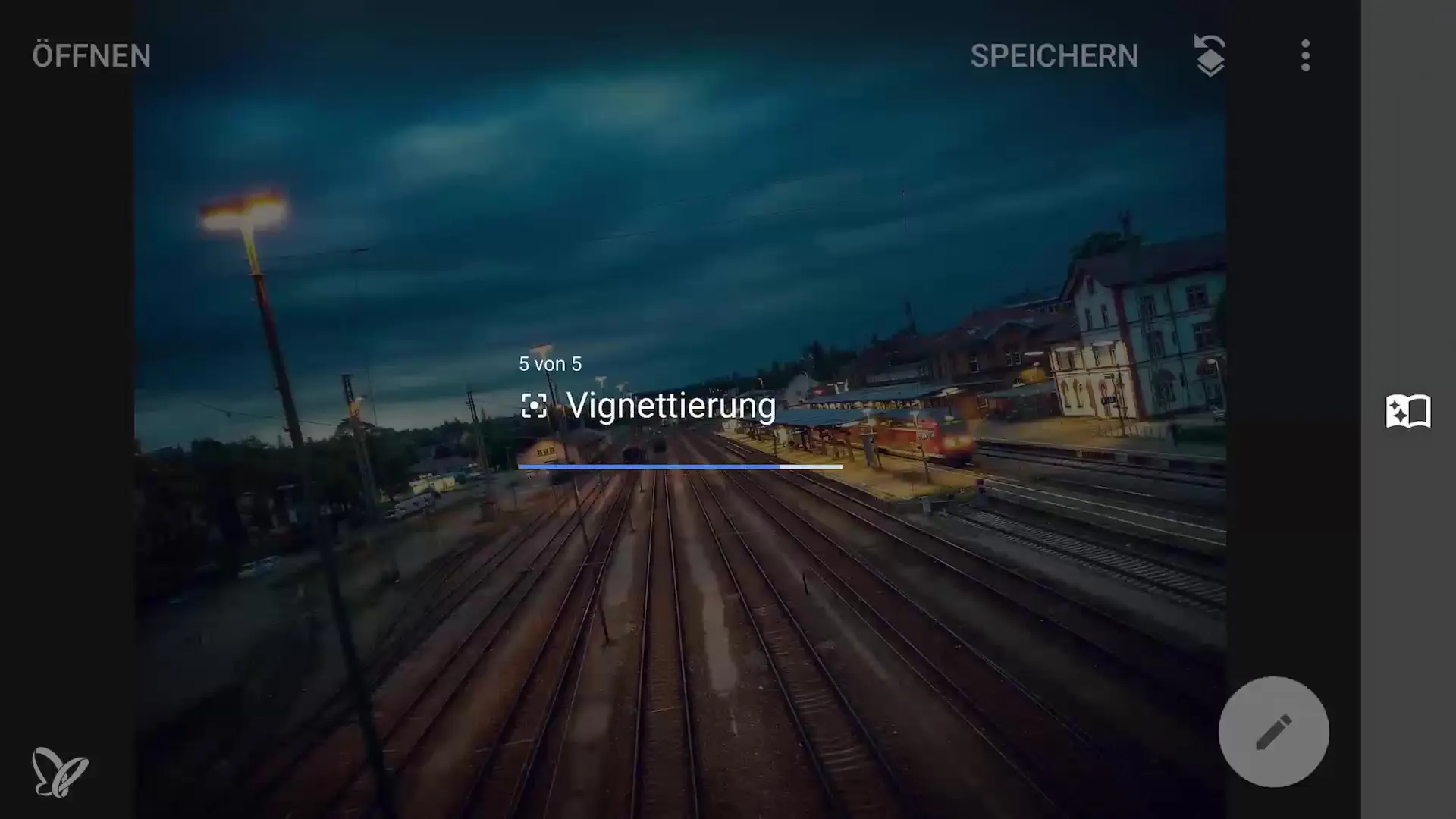
Shrnutí – Smartphone fotografie a úpravy: Dokonči své doladění v Snapseed
V tomto návodu jsi se naučil, jak zdokonalit svůj obrázek v Snapseed. Výše uvedené kroky ti pomohou maximalizovat vizuální efekt tvých fotografií pořízených smartphone, přizpůsobením jasu, saturation, struktury a vignety.
Často kladené otázky
Jaká aplikace byla v tomto tutoriálu použita?Snapseed je doporučená aplikace pro úpravy fotografií.
Jak vytvořím vignetu v Snapseed?Vyber oblast „Vignetta“ v aplikaci a nastav jas venku nebo uvnitř, abys nastav svou požadovanou pozornost.
Jak důležitá je struktura v obrázku?Struktura pomáhá zvýraznit detaily a textury, což činí obrázek atraktivnějším.
Mohu Snapseed používat na jakémkoli smartphone?Ano, Snapseed je dostupný pro Android a iOS.
Jaké další funkce má Snapseed?Snapseed nabízí množství funkcí, jako jsou filtry, barevné úpravy, textury a možnosti maskování.


